2019年05月29日更新
【2019年】Mac対応マウスおすすめ16選!人気の有線も紹介!
2019年!!現在発売されているMac対応マウスのおすすめを紹介していきます。2019年のMac対応マウスは、有線・無線のマウスはもちろん。薄型など形状もさまざまです。そんなMac対応マウスのメリット・デメリットを紹介しつつ選び方のコツを説明していきます!!

目次
- 1【2019年】Mac対応マウスの選び方
- ・接続方法で選ぶ
- ・形状で選ぶ
- ・機能で選ぶ
- ・読み取り方式で選ぶ
- 2【2019年】Mac対応マウスのおすすめ〜有線〜
- ・マイクロソフト Basic Optical Mouse for Business 4YH-00003
- ・サンワサプライ 巻取り有線マウス 400-MA100
- ・エレコム 5ボタンBlueLED有線マウス M-BL28UBX
- 3【2019年】Mac対応マウスのおすすめ〜無線〜
- ・Apple Magic Mouse 2
- ・Logicool BLUETOOTH MOUSE M557
- ・エレコム Bluetooth IRマウス M-BT12BR
- 4【2019年】Mac対応マウスのおすすめ〜レシーバー付き〜
- ・BLENCK ワイヤレスマウス MVKN-24
- ・Qtuo ワイヤレスマウス JQ-57
- ・YOUMAI ワイヤレスマウス YM-SB
- 5【2019年】Mac対応マウスのおすすめ〜多機能〜
- ・Logicool WIRELESS TRACKBALL M570T
- ・サンワサプライ マルチペアリング対応マウス 400-MA088
- 6【2019年】Mac対応マウスのおすすめ〜薄型〜
- ・FENIFOX 無線Bluetoothマウス MX106
- ・マイクロソフト Arc Touch Mouse RVF-00062
- ・Logicool Bluetoothウルトラスリムタッチマウス for Mac T631
- 7【2019年】Mac対応マウスのおすすめ〜小型〜
- ・エレコム Bluetooth(R)ワイヤレスマウス「CAPCLIP」 M-CC2BRS
- ・サンワサプライ ワイヤレスブルーLEDマウス 400-MA090
- 8【2019年】Mac対応マウスの設定方法
- ・Mac対応マウスの接続手順
- ・まとめ
- ・合わせて読みたい!Macに関する記事一覧
【2019年】Mac対応マウスの選び方
2019年現在のMac対応マウス選び方・おすすめ16選を本日は紹介いたします。しかし2019年のいまMac対応マウスは、たくさん発売されています。そのMac対応マウスの商品の詳細を一つ一つ何に特化しているかなどの特徴を解説しながら、紹介していきます。
そもそも2019年のMac対応マウスは、斬新なデザインや様々な操作が行えるマウスなど種類が豊富です。ですから、自分が求めているMac対応マウスをあらかじめ決めておかないと、2019年のMac対応マウスの選び方が難しくなってきます。
Mac対応マウスのおすすめの選び方として、有線・無線、形状、機能などで選ぶようにする!!など何か選び方として、Mac対応マウスに重視するものを頭に先に入れることが大切です。では、Mac対応マウスの選び方のコツを深堀していきます。
接続方法で選ぶ
2019年の時点で、Mac対応マウスの種類はとても豊富で選び方を決めるのは大変です。そこで接続方法で選ぶ方法を取ってみてはいかがでしょうか?Mac対応マウスは、有線と無線という接続方法があります。有線・無線の違いは分かりますか?
有線は、従来通りのコードで繋ぐMac対応マウスです。対して無線は、コードを無しでBluetoothで無線で繋ぐMac対応マウスです。有線のMac対応マウスは、USBに刺せば特別設定いらずで簡単に接続できますので簡単い接続できます。
無線のMac対応マウスは、コードが無いので有線のMac対応マウスを使っていたひとが乗り換えたら驚くべきほど快適になることでしょう。2019年の無線のMac対応マウスも進化しているので、設定も簡単に行えるようになっています。
有線と無線のメリット/デメリット
ここからは、Mac対応マウスの有線と無線のメリット/デメリットを紹介します。まずは、有線と無線のメリット/デメリットについて、簡単な表を見て参考にしてください。
| Mac対応マウス | メリット | デメリット |
| 有線マウス | ・充電の必要がない ・Bluetoothが不安定なときでも使用可能 ・遅延がない |
・ケーブルが邪魔になる ・見た目が悪い |
| 無線(ワイヤレス)マウス | ・ケーブルが邪魔になることがない ・見た目がすっきり |
・充電(電池交換)が必要になる ・Bluetoothが不安定なときに使えないことがある |
Mac対応マウスの有線のメリット
最初に、Mac対応マウスの有線のメリットを紹介します。有線のメリットとしては、いままでMac対応の有線マウスを使っていたひとは、そのまま刺せば使えること理解しているので設定など特に気にすることなく使えるというメリットです。
また、有線は充電の必要がないので長時間使っていても何も問題なく使用できるのがメリットとしては大きいですね。さらに有線のメリットは、価格が安いというメリットもあります。無線と比べて安い有線マウスだとかなり多くに買えるんです。
500円以下で買えるMac対応の有線マウスなんてものもあります。学生さんにとっては、かなりのメリットではないでしょうか。また、遅延がないのと電波が不安定にならないというメリットもあります。無線とは違い電波障害なんて無縁ですからね。
有線のデメリット
Mac対応マウスの有線のデメリットです。有線のデメリットとしては、コードが邪魔になる。これにつきますね。Mac対応マウスの有線タイプは、コードがあるのである程度、場所を取ります。コードが絡まるというデメリットも大きいですね。
そして、二つ目のデメリットは有線は断線しやすいということがあります。コードなので、負担をかけてしまうと断線する可能性が高くなります。少しでも断線して故障してしまうと、使えなくなるというデメリットがあります。
Mac対応マウスの無線のメリット
つづいては、Mac対応マウスの無線のメリットについてお話をさせていただきます。無線のメリットは、ケーブルが邪魔になることがないので、快適にマウスを使えるのが良いポイントですね。持ち運びやすいので、ビジネスのときに役に立つことでしょう。
無線のデメリット
無線のデメリットは、充電がなくなると何もできなくなるということです。有線とは違い、充電式ですので長時間使用していると、当然バッテリーがなくなってきます。ですから充電を意識して使わなければいけないというデメリットがあります。
またBluetooth通信を使っていますので、接続が不安定になる可能性がありますので、いつも快適に使えるとは限らないのです。そこのメリット・デメリットを理解して、これからMac対応マウスの選び方を考えていきましょう!!
形状で選ぶ
Mac対応マウスには、さまざまな形状があります。形状によって使っていく用途が変わっていく可能性もありますので、形状やサイズに注目して選んでいくことが重要です。では、Mac対応マウスの形状について深堀していきます。
形状は通常タイプ/ラックボール/トラックパッドがある
Mac対応マウスの形状は「通常タイプ」「ラックボール」「トラックパッド」の3種類があります。通常タイプは、WindowsとMacで両方使えるシンプルなマウスのことです。誰でもどんな機器でも使えるという特徴があります。
つぎの形状は、ラックボールタイプです。ラックボールは、Mac対応マウスとして使用されてきた形状になります。底面に付いていたトラックボールも、上面やサイドにあることが基本的に多いです。腕に負担を掛けないモデルが多い傾向です。
最後に、トラックパッドという形状です。トラックパッドは、Mac純正のマウス『Magic Trackpad』でも知られている方式です。移動時も鞄に入れられる手軽さと、設置環境を選ばないラップトップの操作性に優れている方式です。
機能で選ぶ
Mac対応マウスの機能を重視するという選び方もあります。Mac対応マウスを見てみると複数のボタンを搭載しているタイプがあります。このようなマウスは各ボタンを好きなように自分好みにカスタマイズをすることができます。
この複数のボタンにショートカットを登録することができます。よく使う操作をショートカット設定しておけば、ワンクリックでその複雑な操作を行えることができるという優れものもあります。このように機能を重視して選び方をするのもいいですよ!!
読み取り方式で選ぶ
Mac対応マウスには、いろいろな読み取り方式があります。マウスパッドを使わない場合、読み取り方式の違いによって操作精度が異なりますので、読み取り方式の選び方も重要です。
4つの読み取り方式がある
読み取り方式は「IRセンサー方式」「レーザー方式」「光学式」「BlueLED方式」の4つあります。
- IRセンサー方式:使用する電池の本数が少なく、省電力なのが特徴です。
- レーザー方式:3D CAD、イラスト制作、グラフィックデザインなどに特化している。
- 光学式:料金も安めで種類も豊富なので、選び方も幅広くできます。
- BlueLED方式:より高い反応精度、操作性を望んでいる方におすすめです。
 【Mac】Windowsのタスクマネージャー代わりの機能はどこ?起動方法とショートカットキー
【Mac】Windowsのタスクマネージャー代わりの機能はどこ?起動方法とショートカットキー【2019年】Mac対応マウスのおすすめ〜有線〜
それでは、いよいよMac対応マウスのおすすめ16選を紹介していきます。まずは有線マウスからおすすめを一つ一つ紹介させていただきますの参考にしながら見ていってくださいね!!
マイクロソフト Basic Optical Mouse for Business 4YH-00003
Basic Optical Mouse for Businessは、両方の手でも簡単に使えるデザインなどの優れた機能を有したお手頃価格のマウスです。オプティカル テクノロジを使ってスムーズで正確なコントロールを実現できます。
スクロール ホイールはスピーディなナビゲートができます。また、カスタマイズ可能なボタンをワンクリックするだけで、好みのドキュメント、ミュージック ファイル、あるいは機能にアクセスします。設定でショートカットを作れるのが便利です。
950円と安くカスタマイズして設定できるという優れものです。Mac対応マウスとしては最安ですね。
サンワサプライ 巻取り有線マウス 400-MA100
巻取り有線マウスは、Type-Cコネクタ対応有線マウスなのでMac対応マウスです。持ち運びや収納時に邪魔にならない巻取り式を搭載しています。読み取り精度の高いブルーLED光学式もありますので、機能面でも優れています。
形状は通常型のマウスですので、Mac対応マウスでありながらもWindowsやAndroidなど幅広く使えるという利点があります。それぞれ接続するときに設定することもないので、簡単に使えます。価格も880円からとお手頃価格です。
エレコム 5ボタンBlueLED有線マウス M-BL28UBX
5ボタンBlueLED有線マウスは、手にピタッ!と、心地良くなじみ、握りやすいのが特徴です。 ネット閲覧、WordやExcelの作業に便利な「進む」・「戻る」ボタンが付いた、5ボタンタイプのBlueLED有線マウスを搭載しています。
サイズ感や握りやすい形をしているため、疲れにくく、長時間のマウス操作をする方にはとってもおすすめするMac対応マウスです。5つのボタンの機能割り当ては、無料でダウンロードできる「エレコム マウスアシスタント」を利用して変更可能です。
小さな凹凸やホコリでもより正確に光が反射し、場所を選ばずに快適に使用できるBlueLEDを搭載しています。色もブラック・レッド・ホワイトと揃えており、デザインが選択できます。料金は2000円台ですが高機能です。
 Macにデフラグは不要?デフラグのおすすめアプリ/ソフトややり方を解説【2018年最新版】
Macにデフラグは不要?デフラグのおすすめアプリ/ソフトややり方を解説【2018年最新版】【2019年】Mac対応マウスのおすすめ〜無線〜
では、ここからは、Mac対応マウスのおすすめ無線マウスを紹介していきます。無線のMac対応マウスもたくさん発売されていて、どれを選んでいいか分からないと思います。そこで数ある中からおすすめの無線のMac対応マウスを選びました。
無線のMac対応マウスを探しているひとは、是非とも参考にしながら見ていってくださいね!!
Apple Magic Mouse 2
Apple Magic Mouse 2は、完全な充電式なので以前のような電池は必要ありません。Apple Magic Mouse 2のの特徴は、なんといってもボタンらしきものが見えないのが特徴です。
Macでの使用を想定しているため、トラックパッドで行えるスワイプやミッションコントロールを、指を使った独自のジェスチャーで実現できるように設計されているんです。ちなみにボタンは目に見えなくてもちきちんとクリックはできます
Magic Mouseのような入れ替え式を取らなくていいので、充電するだけでいいです。そして軽量化しています。Mac対応マウスとしては小さめの部類ですので、握りやすいです。料金は8000円と高めですが機能は優れています。
Logicool BLUETOOTH MOUSE M557
BLUETOOTH MOUSE M557は、あらゆるBluetooth対応のパソコン、MacまたはWindows、タブレットに接続することができます。設定も不要ですので、簡単に接続することができます。高機能なのでボタンをカスタマイズすることもできます。
薄型で持ちやすいデザインなので、利き手に関係なく、指先またはパームグリップを使って常に完璧にフィットを実現できるでしょう。カラーはダークグレー・ホワイト・レッドの3種類があります。3年間無償保証もありますので安心して使えます。
料金は3000円台となっています。機能面やデザインに優れているのでおすすめですよ!!
エレコム Bluetooth IRマウス M-BT12BR
M-BT12BRシリーズは、Mac対応マウスとしてはカラーが豊富なのです。ブラック・ブルー・ピンク・レッド・シルバー・イエローと6種類のデザインから選ぶことができるという自由度が高いのが特徴的です。
Bluetooth®HIDプロファイルに対応したパソコンであれば、レシーバを接続することなくスマートにマウスを使用できます。Mac対応マウスでありながら、Windowsやタブレットに接続をすることが可能です。設定も特別することはないので便利です。
約10カ月電池を取り替えずに使用可能とうたっているところも凄い特徴だと思います。不使用時の電池の消耗を防止する電源スイッチもありますので、電池を長持ちさせることもできます。料金は3000円台で購入することができます。
 【AppCleaner】アプリと関連ファイルを完全削除!Mac用アンインストールツールAppCleanerが便利
【AppCleaner】アプリと関連ファイルを完全削除!Mac用アンインストールツールAppCleanerが便利【2019年】Mac対応マウスのおすすめ〜レシーバー付き〜
つづきまして、Mac対応マウスのおすすめのレシーバー付きの商品のおすすめを紹介していきます。レシーバーを搭載しているMac対応マウスにも注目していきましょう!!
BLENCK ワイヤレスマウス MVKN-24
BLENCK ワイヤレスマウス MVKN-24は、ミニレシーバーが付いていますので、必要なドライバや設定もなく、使いやすいワイヤレスマウスです。Windows、Mac OSなどマルチOSを対応できます。
この製品の特長として、サイレントスイッチを採用しているので、作業音が気になる場合でも使えるということです。静かな場所でやると他人に迷惑をかけてしまう可能性があるので、あったら嬉しい機能ですよね。
BLENCK ワイヤレスマウス MVKN-24の料金は1000円台で購入することができます。
Qtuo ワイヤレスマウス JQ-57
Qtuo ワイヤレスマウス JQ-57は、設定やドライバー不要で接続できます。DPI最高2400で、ボタン通じて自由に変換出来るという特徴があります。
単3型電池1本でマウスに給電し、最大で15ヶ月使用出来ます。パソコンをシャットダウンしたり、レシーバーをパソコンから取り外し時、マウスが自動停止します。マウスのシャットダウンが不要になりますので、あらゆる便利さを提供します。
500万回のクリックが耐えるという耐久性にも優れています。料金は1000円未満で購入することができます。
YOUMAI ワイヤレスマウス YM-SB
YOUMAI ワイヤレスマウス YM-SBは、人間工学設計に元ずく制作をしていますので、ひとの手の形に合うようにデザインされており、手首が自然に横向きになるので、長時間の作業でも手首に負担がかかりません。
さらに、2.4G無線伝送技術が採用され、パソコンから最大で10メートルまで反応・制御が出来ます。さらに節電モードも搭載しています。オートスリープ機能が付き、しばらく操作を行わないとスリープモードに入ります。
料金は1700円台とお手頃価格で購入することができます。
 【Mac】iTunesライブラリを外付けHDDに移動してMacのストレージ容量を確保する方法
【Mac】iTunesライブラリを外付けHDDに移動してMacのストレージ容量を確保する方法【2019年】Mac対応マウスのおすすめ〜多機能〜
つぎは、多機能なMac対応マウスをおすすめしていきます。機能が一つでも多いと作業が捗りますからね。それでは、多機能なMac対応マウスを見ていきましょう!!
Logicool WIRELESS TRACKBALL M570T
WIRELESS TRACKBALL M570Tは、コンパクトで高機能なUNIFYINGレシーバーを搭載しています。パソコンに挿したままにして、必要に応じて対応デバイスを追加できる超小型のワイヤレスレシーバーです。設定をすることなく接続可能です。
優れた省電力設計も特徴的で、単三形乾電池1本で最大18ヶ月も使用できます。調節可能なカーソルスピードや「戻る/進む」ボタンも搭載していますので、多機能なMac対応マウスです。料金は6000円台で購入できます。
サンワサプライ マルチペアリング対応マウス 400-MA088
マルチペアリング対応マウスは、3台までペアリング出来る無線Mac対応マウスです。ワンタッチで簡単にデバイスを切り替えて使用可能ですので、操作性も簡単です。
WEB閲覧に便利な進む・戻るボタン付いています。カウント数を変更できるDPI切り替えボタン付きで非常に便利で多機能なのです。料金は3000円台で購入することができます。
 MacのRAR形式ファイル解凍アプリ/ソフト(無料)やできない時の対処法【2018年最新版】
MacのRAR形式ファイル解凍アプリ/ソフト(無料)やできない時の対処法【2018年最新版】【2019年】Mac対応マウスのおすすめ〜薄型〜
つづいて、注目するのは薄型のMac対応マウスです。薄型のMac対応マウスのおすすめを紹介しますので、こちらも要チェックしていきましょう!!
FENIFOX 無線Bluetoothマウス MX106
無線Bluetoothマウス MX106は、想像以上にコンパクトで圧倒的に厚みが薄く、とにかく軽いのです。薄型なので長時間使用していても、手の疲れがありません。カラーも6種類と豊富なので、お好みのデザインを見つけることができるでしょう。
値段は2000円台とお手頃価格です。
マイクロソフト Arc Touch Mouse RVF-00062
Arc Touch Mouse RVF-00062は、スタイリッシュで目を引くデザイン・形状になっています。アーチ形状と薄型デザインで、快適さと携帯性を実現しています。
使い方は、快適にアーチ状にカーブします。指をタッチ ストリップ上で上下させると、スムーズにスクロールできます。このように斬新な使い方ができます。Mac対応マウスでWindowsでも使用できます。料金は、8000円台で購入できます。
Logicool Bluetoothウルトラスリムタッチマウス for Mac T631
ウルトラスリム タッチマウス for Mac T631は、MacBook ProやMacBook Airのスマートなデザインにマッチする超薄型・軽量のタッチマウスです。完全にMac対応マウスに特化したデザインになっています。
超薄型、超軽量なので、持ち運びには最適でしょう。複数のデバイスをこのひとつのマウスで操作ができるという優れた機能も搭載しています。料金は、9000円台となっています。
 Chromeショートカットキー総まとめ!おすすめショートカットキーも紹介【Mac/Windows】
Chromeショートカットキー総まとめ!おすすめショートカットキーも紹介【Mac/Windows】【2019年】Mac対応マウスのおすすめ〜小型〜
最後に紹介をするのが、小型のMac対応マウスです。では、小型のMac対応マウスのおすすめを紹介しますので、参考にしてくださいね!!
エレコム Bluetooth(R)ワイヤレスマウス「CAPCLIP」 M-CC2BRS
CAPCLIPは、持ち運び時は小さく、使用時は大きく。という斬新なコンセプトを取っている小型のMac対応マウスです。使用しないときはキャップを取り外し、マウス本体をキャップの中に収納可能です。マウスを傷やホコリ、誤作動から守ります。
このように、使うときは取り出して、使わないときは小さく収納できるという使い方は非常に役に立ちそうですね。料金は6000円台で購入することができます。
サンワサプライ ワイヤレスブルーLEDマウス 400-MA090
ワイヤレスブルーLEDマウスは、ブルーLEDセンサーを採用したワイヤレスマウスです。超小型サイズでモバイルに最適です。煩わしいクリック音が静かな静音ボタン採用しています。超小型ながらマウス操作しやすいエルゴノミクス形状も特徴です。
非常にコンパクトでバッグに入れても邪魔にならず、レシーバー収納部があり紛失の心配がないので、モバイル用途に最適となっています。料金は2000円未満で購入することができます。
 写真のExif情報とは?確認/削除/編集する方法【Mac/Windows/Android/iPhone】
写真のExif情報とは?確認/削除/編集する方法【Mac/Windows/Android/iPhone】【2019年】Mac対応マウスの設定方法
Mac対応マウスの接続手順を行っていきます。有線の場合は、直接接続することで接続可能です。無線の場合は、お使いのMacがBluetoothに対応しているか一度確認してから行っていきましょう。
Mac対応マウスの接続手順
Bluetoothマウスの接続方法は、まず「Appleメニュー」をクリックします。
つぎに「システム環境設定...」をクリックしていきます。
ここで「Bluetooth」をクリックしていきます。
Bluetoothマウスの電源をオンにして、マウスを検出します。そして接続済みとなればOKです。
まとめ
以上が、【2019年】Mac対応マウスおすすめ16選!人気の有線も紹介!の記事でした。Mac対応マウスはさまざまな種類がありましたね。是非ともこの記事を参考にして、お気に入りのMac対応マウスを見つけてくださいね!!
合わせて読みたい!Macに関する記事一覧
 Macのメンテナンス方法まとめ!動作がサクサク!
Macのメンテナンス方法まとめ!動作がサクサク!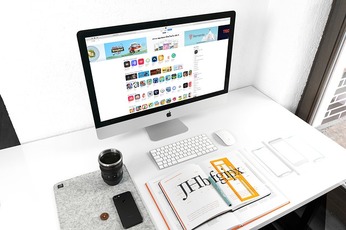 Macとは?Windowsとの違いやメリット/デメリットを解説
Macとは?Windowsとの違いやメリット/デメリットを解説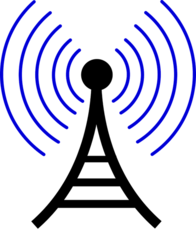 【AirDrop】Mac・iPhone間で写真/画像を転送する使い方
【AirDrop】Mac・iPhone間で写真/画像を転送する使い方 Apple整備済製品はお得?整備済Macを購入するメリットデメリット
Apple整備済製品はお得?整備済Macを購入するメリットデメリット








































